Cara Menghemat Data Seluler Saat Menggunakan WhatsApp
Data seluler adalah komoditas yang terbatas. Tidak seperti Wifi, paling paket data seluler biaya untuk setiap megabyte yang digunakan. Anda dapat memilih aplikasi mana yang diizinkan untuk menggunakannya, yang membantu mengontrol penggunaan bulanan Anda. Ada apa tidak terkecuali. Berikut adalah empat cara untuk mengoptimalkan penggunaan data seluler Anda dengan WhatsApp.
Petunjuk dalam artikel ini menerapkan manajemen data pada perangkat iPhone dan Android.
Aktifkan Mode Penggunaan Data Rendah
WhatsApp memiliki opsi yang menurunkan data selama obrolan dan panggilan. Memilihnya akan mengurangi jumlah data yang dikonsumsi, yang mengurangi kesetiaan audio dan video dari panggilan yang Anda lakukan. Anda dapat menguji opsi dengan mengaktifkannya, melakukan panggilan, lalu memantau perubahan kualitas.
Anda menghabiskan data seluler saat mengirim pesan dan media, tetapi juga saat menerimanya.
Untuk mengaktifkan opsi hemat data ini, buka WhatsApp, lalu dari menu tiga titik pilih Pengaturan >
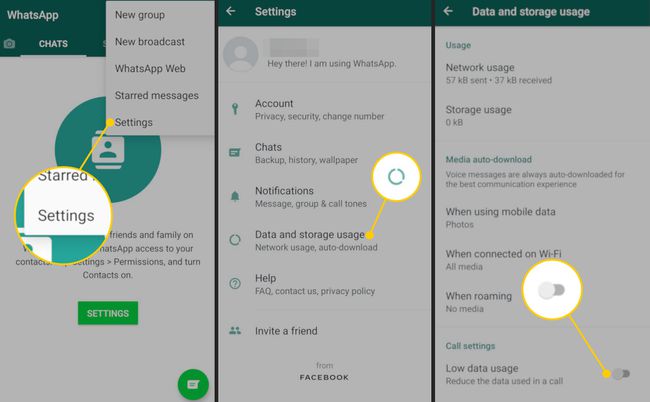
Matikan Pengunduhan Otomatis Media
Seperti aplikasi perpesanan lainnya, Anda dapat menggunakan WhatsApp untuk berbagi dan menerima gambar dan video. Namun, media mengkonsumsi banyak data. File-file ini secara otomatis diunduh kecuali Anda memberi tahu WhatsApp sebaliknya. Anda dapat mengatur aplikasi untuk mengunduh file multimedia secara otomatis hanya jika Anda menggunakan Wifi jaringan.
Untuk melakukan ini, buka WhatsApp dan pilih Pengaturan > Penggunaan Data dan Penyimpanan. Bagian Unduh Otomatis Media adalah tempat Anda memilih jenis media yang ingin diunduh melalui data seluler atau Wi-Fi. Anda dapat memilih Foto, Audio, Video, atau Dokumen. Pilih Saat menggunakan data seluler opsi dan hapus centang semuanya jika Anda ingin menyimpan sebagian besar data.
Jika Anda memilih untuk tidak mengunduh item multimedia secara otomatis, Anda dapat mengunduh item ini secara manual pada sambungan data seluler. Akan ada placeholder untuk media di area obrolan WhatsApp, yang dapat Anda pilih untuk mengunduhnya secara manual.
Batasi Cadangan Obrolan Anda
WhatsApp dapat mencadangkan obrolan dan media Anda ke cloud. Ini berarti ia menyimpan salinan obrolan teks, gambar, dan video Anda di google Drive atau iCloud Akun. Fitur ini membantu jika Anda lebih suka menyimpan percakapan dan unduhan teks lama tetapi tidak ingin menyimpan data itu di perangkat Anda.
Anda hanya dapat mencadangkan ke Google Drive jika Anda memiliki perangkat Android. Anda hanya dapat mencadangkan ke iCloud jika Anda memiliki perangkat iOS.
Anda dapat menginstruksikan WhatsApp untuk menunda pencadangan data hingga Anda berada di jaringan Wi-Fi. Untuk menyesuaikan setelan ini di perangkat Android, buka Pengaturan > Obrolan > Cadangan Obrolan > Cadangkan dan pilih Wifidari pada Wi-Fi atau Seluler.
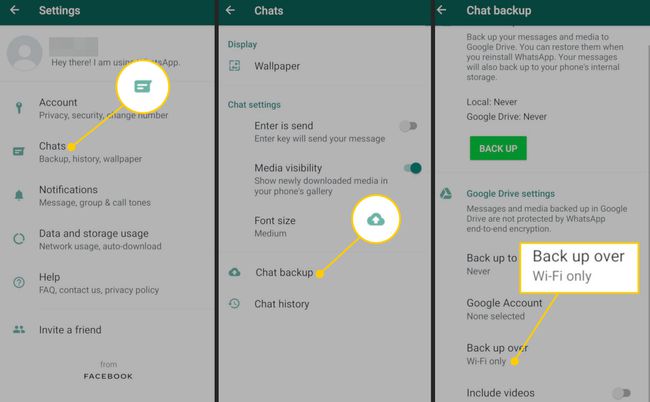
Pada perangkat iOS, pengaturan ini harus disesuaikan dari pengaturan telepon. Pergi ke Pengaturan > Seluler > iCloud Drive dan beralih ke Mati.
Anda dapat membatasi interval pencadangan Anda. Dalam Cadangan Obrolan menu di iPhone, pilih Pencadangan Otomatis dan pilih salah satu dari berikut ini: Harian, Mingguan, Bulanan, atau Nonaktif. Di Android, pertama pilih Cadangkan ke Google Drive dan kemudian Anda dapat memilih antara Tidak pernah, Hanya ketika saya mengetuk "Cadangkan", Harian, Mingguan, atau Bulanan.
Anda juga dapat mengontrol apakah WhatsApp menyertakan video dalam aktivitas pencadangannya atau tidak. Beralih Sertakan Video ke Hidup (hijau) untuk mengaktifkan opsi ini.
Secara default, WhatsApp tidak menyertakan video. Aktifkan opsi ini jika Anda ingin menyimpan video yang Anda bagikan.
Pantau Konsumsi Data Anda
Memperhatikan konsumsi data Anda bisa sama efektifnya dengan metode lainnya. WhatsApp menawarkan beberapa statistik terperinci tentang berapa banyak data yang Anda konsumsi.
Di menu WhatsApp, buka Pengaturan > Penggunaan Data dan Penyimpanan > Penggunaan jaringan. Anda akan melihat ikhtisar tentang berapa banyak data seluler yang Anda gunakan, diatur menurut jenisnya. Pilih Atur Ulang Statistik untuk mengatur ulang semua nilai ke nol dan mulai menghitung dari awal. Ini memberi Anda gambaran yang lebih baik tentang berapa banyak data yang Anda gunakan, serta seberapa cepat Anda melewatinya.
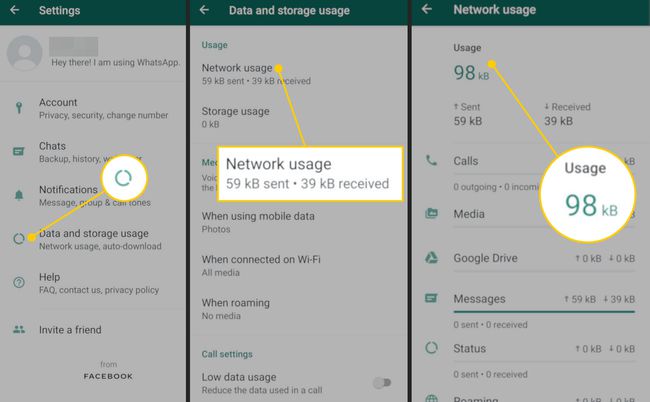
Anda juga dapat mengontrol penggunaan data melalui pengaturan sistem operasi. Di perangkat iOS, buka Pengaturan > Seluler. Di sini Anda dapat mengontrol penggunaan data untuk perangkat atau aplikasi individual.
Di perangkat Android, buka Pengaturan > Jaringan & internet > Jaringan seluler > Peringatan & batas data. Di sini Anda dapat mengatur batas data seluler, di mana data Anda akan mati secara otomatis. Android juga mencantumkan aplikasi yang menggunakan data seluler dan mengurutkan aplikasi dalam urutan konsumsi data yang menurun.
Untuk perangkat iOS dan Android, Anda dapat membatasi data latar belakang, yang berarti perangkat Anda akan mencegah aplikasi menggunakan data seluler saat berjalan di latar belakang. Untuk Android 7.0 dan lebih tinggi, ini disebut Penghemat Data. itu di Jaringan & internet pengaturan. Saat menonaktifkan data latar belakang untuk WhatsApp, Anda hanya akan diberi tahu tentang pesan atau panggilan saat berada di jaringan Wi-Fi.
